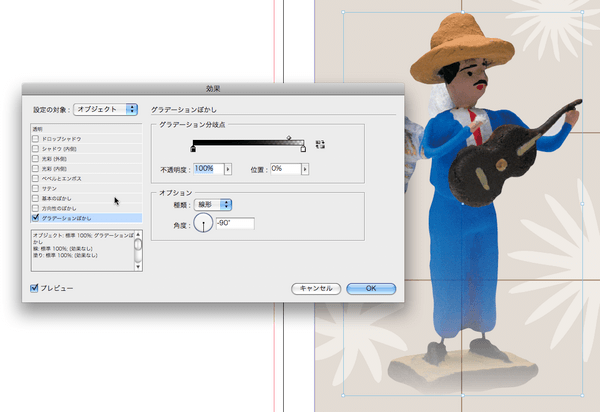【【2009年6月】カテゴリの記事一覧】
Illustrator:[カラー]パネルでカラーモードを変更するには、パネルメニューから変更したいカラーモードを選択します。
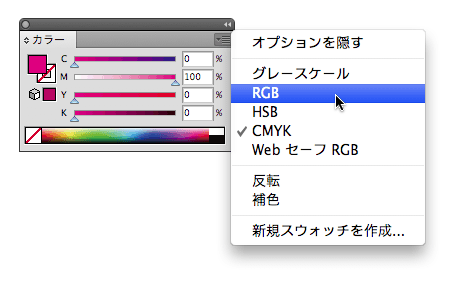
もっとスピーディに行う方法をご紹介します。
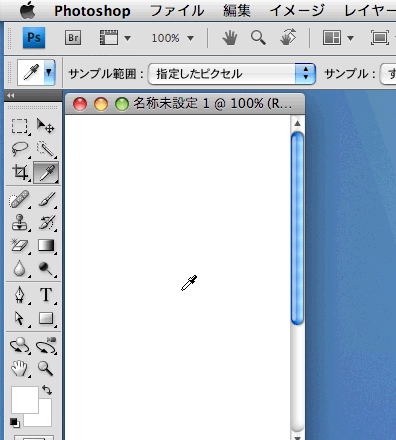
DreamweaverやFireworksなどの旧マクロメディア系のツールでは当然なのですが、Illustrator、Photoshopでも次の方法によって、ドキュメントウインドウの外から、[スポイトツール]で色を拾うことが可能です。
- [スポイトツール]を選択する
- ドキュメント内でクリック
- そのままドラッグしてドキュメントの外に移動
なお、Illustratorでは、非常に負荷がかかるらしく、マウスポインタの動きが鈍くなったり、マウスポインタの形状がチカチカ変わることがあるようです。
- Photoshopでは、ドキュメント内でクリックし続けながらPhotoshopのドキュメントウインドウの外に出ても、マウスポインタはスポイトツールのままですが、Illustratorでは通常のマウスポインタ(Illustrator的には選択ツール)には戻ってしまいます。しかし、Illustratorでも上記の手順でドキュメントの外のカラーは拾えます。
- 逆に、InDesignはドキュメントウィンドウの外に出てもスポイトツールのままですが、ドキュメントの外のカラーは拾えません。
ネタ元:CreativeTechs Tips » Use the Photoshop Eyedropper Anywhere!(Photoshop 7から実装されている機能とのことです)
2009年6月24日に開催された第74回バンフーDTPセミナーでいただいたご質問の回答です。
ご質問
四角形と文字があります。四角形の中央に文字を配置したいと思い、[整列]パレットの[垂直方向中央に整列]ボタンを押すと、四角形の方が動いてしまいます。
四角形は動かさずに、文字を移動させたいのですが......
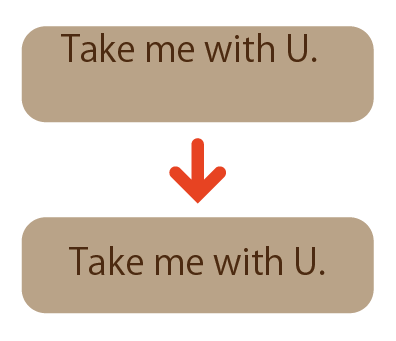
2009年6月24日に開催された第74回バンフーDTPセミナーでいただいたご質問の回答です。
ご質問内容
四角形と、数本の横棒があります。これを四角形の高さ内で線を均等に配置したい。 Illustrator 8.0までは[整列]パレットの[垂直方向等間隔に分布]ボタンをクリックしてでできたのですが......
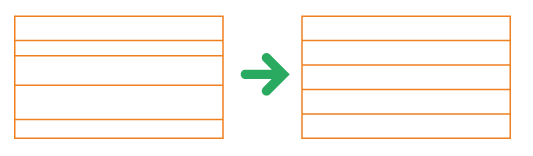
InDesignの[グラデーションぼかし]効果を使うと、Illustratorでいうところの不透明マスク、Photoshopのレイヤーマスクのように、だんだんと不透明にすることができます。
グラデーションぼかしの設定方法が次の2つ。それぞれが連携しています。
- [オブジェクト]→[効果]→[グラデーションぼかし]をクリックして、[効果]ダイアログボックス内でグラデーションの種類、角度、分岐点などを設定
- ツールボックスの[グラデーションぼかし]を選択し、オブジェクトの上でドラッグして設定(InDesign CS3では[グラデーションツール]のサブツールとして隠れています)